Interface da página de visão geral do vídeo
A página All Platforms > Video Overview fornece uma visão ampla do desempenho de vídeo em várias plataformas. Isso oferece uma visão geral abrangente das métricas de desempenho de vídeo para todos os aplicativos monitorados. A página Visão geral do vídeo inclui as seguintes informações:
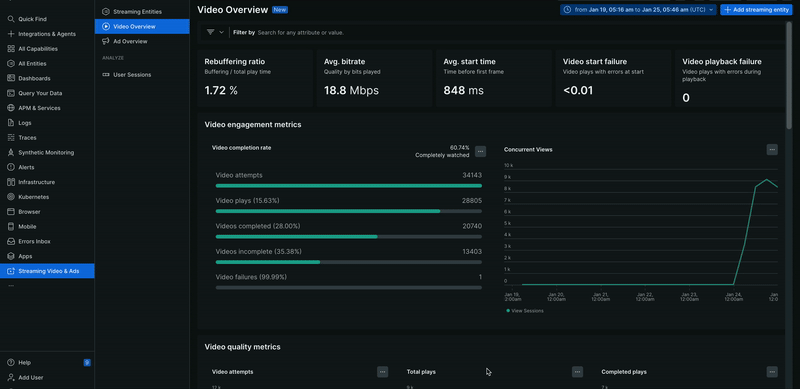
Para visualizar a página de visão geral do vídeo do agente de vídeo em todas as plataformas, vá para one.newrelic.com > All Capabilities > Streaming Video & Ads > Video Overview.
Usando a funcionalidade de filtro
Por padrão, a página Video Overview exibe dados de desempenho de reprodução de vídeo em todos os aplicativos da entidade nos quais o agente de vídeo foi instrumentado. Usando a barra de filtros, você pode pesquisar por qualquer atributo ou valor, por exemplo, você pode filtrar os dados por Título do Conteúdo, ID do Dispositivo, ID do usuário, plataforma, etc.

Veja as métricas clássicas
Exibe a métrica de reprodução de vídeo em todos os aplicativos de streaming monitorados. Essas métricas podem ajudar você a avaliar melhor o desempenho dos vídeos em todos os aplicativos e ver o desempenho do seu vídeo de acordo com a Qualidade do vídeo e o Engajamento do vídeo. Isso inclui:
Métricas clássicas | Descrição |
|---|---|
Taxa de rebuffering | Porcentagem de reproduções de vídeo que apresentaram buffering. |
Taxa de bits média | Medição da qualidade do vídeo com base nos bits reproduzidos. |
Hora média de início | O tempo médio que leva antes do primeiro quadro carregar |
Falhas no início do vídeo | Contagem de tentativas de reprodução de vídeo que falharam ao iniciar (excluindo encerramentos iniciados pelo usuário). |
Falhas na reprodução de vídeo | Contagem de reproduções de vídeo que começaram, mas falharam antes da conclusão, relatando um erro. |

Veja o vídeo engajamento métrica
Use a métrica de Video engagement para entender o desempenho do seu vídeo no aplicativo. Isso inclui:
Métrica de engajamento de vídeo | Descrição |
|---|---|
Tentativas de vídeo | Número total de tentativas de reprodução de vídeo (acionadas pela ação do usuário ou reprodução automática). |
Reproduções de vídeo | Número de tentativas de jogo bem-sucedidas em que pelo menos um quadro foi visualizado. |
Vídeo concluído | Número de reproduções em que o vídeo inteiro foi assistido. |
Vídeo incompleto | Número de reproduções em que apenas uma parte do vídeo foi assistida. |
Falhas de vídeo | Número de reproduções de vídeo que falharam ao iniciar. |
Máximo de visualizações simultâneas | Número máximo de sessões de vídeo ativas dentro do intervalo de tempo selecionado. |
Total de jogadas | Número total de reproduções de vídeo. |
Peças concluídas | Número de reproduções em que o vídeo inteiro foi assistido. |
Peças Incompletas | Número de reproduções em que apenas uma parte do vídeo foi assistida. |
Rebuffered durante o Play | Contagem de reproduções de vídeo com pelo menos um evento de buffer com duração de um segundo ou mais. |
Saídas antes do início do vídeo | Número de reproduções de vídeo encerradas pelo usuário devido a longos tempos de inicialização. |
Tempo de início alto | Número de tentativas em que a exibição do quadro inicial demorou mais de 5 segundos. |
Falhas de inicialização | Gráfico de tendências para falhas na inicialização do vídeo. |
Falhas de reprodução | Visualização de falhas de reprodução ao longo do tempo. |
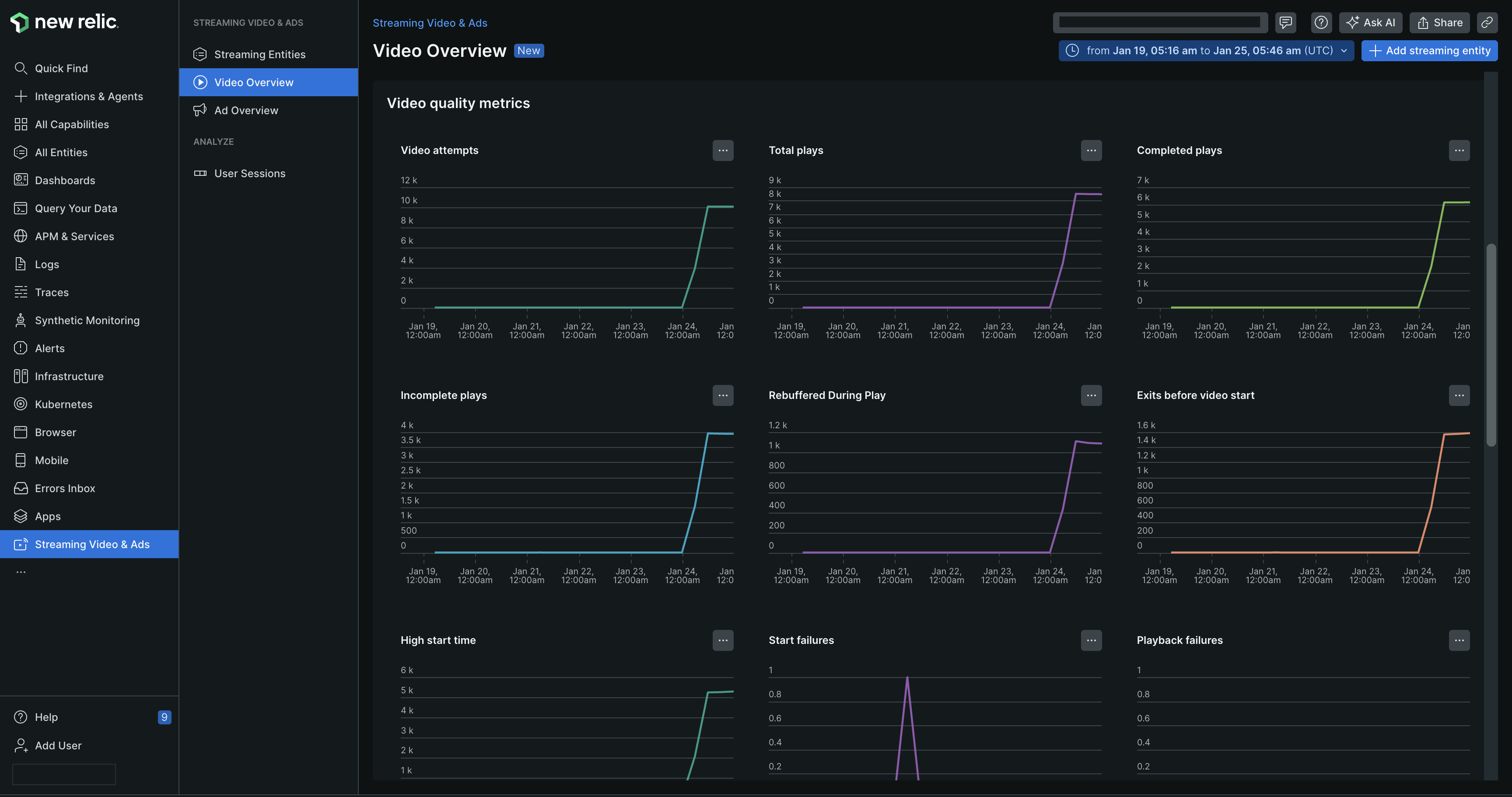
Recurso adicional
Obtenha uma visão aprofundada da métrica de Video quality clicando no ícone de reticências no lado direito da métrica. Vamos considerar um exemplo: como usuário, você gostaria de visualizar detalhes relacionados às Video attempts.
- No gráfico Video attempts , na métrica Video quality , clique no ícone de reticências.
- Você pode executar as seguintes ações:
Ação | Descrição | Imagem |
|---|---|---|
Expandir | Expanda os dados para visualizar detalhes mais aprofundados. | 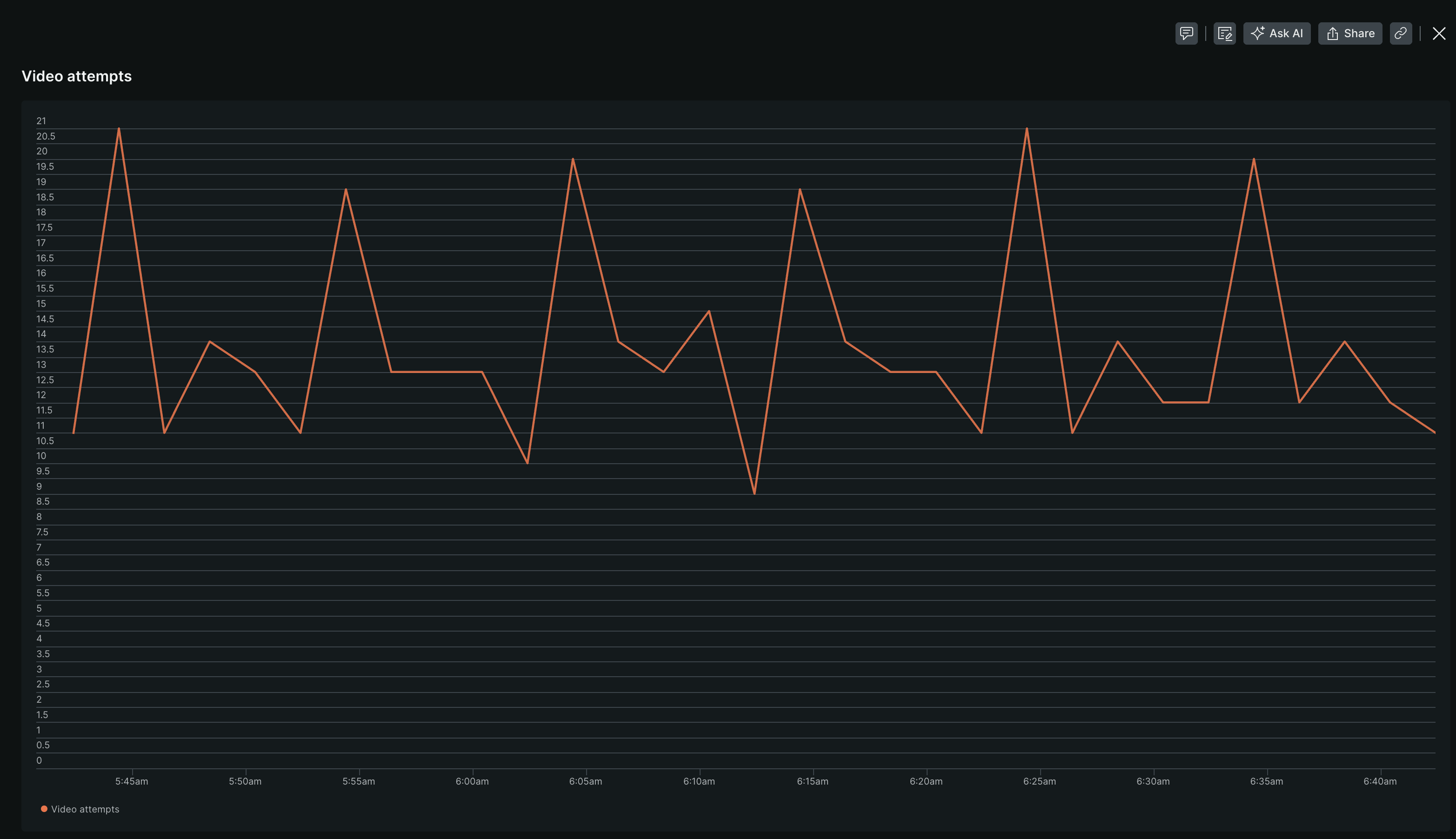 |
Adicionar ao dashboard | Adicione widget a um dashboardexistente ou crie um novo. |  |
Crie uma condição de alerta | Crie uma planilha de alerta para medir o conjunto de eventos em relação a um limite definido e abrir um incidente quando o limite for atingido por uma janela de tempo especificada. | 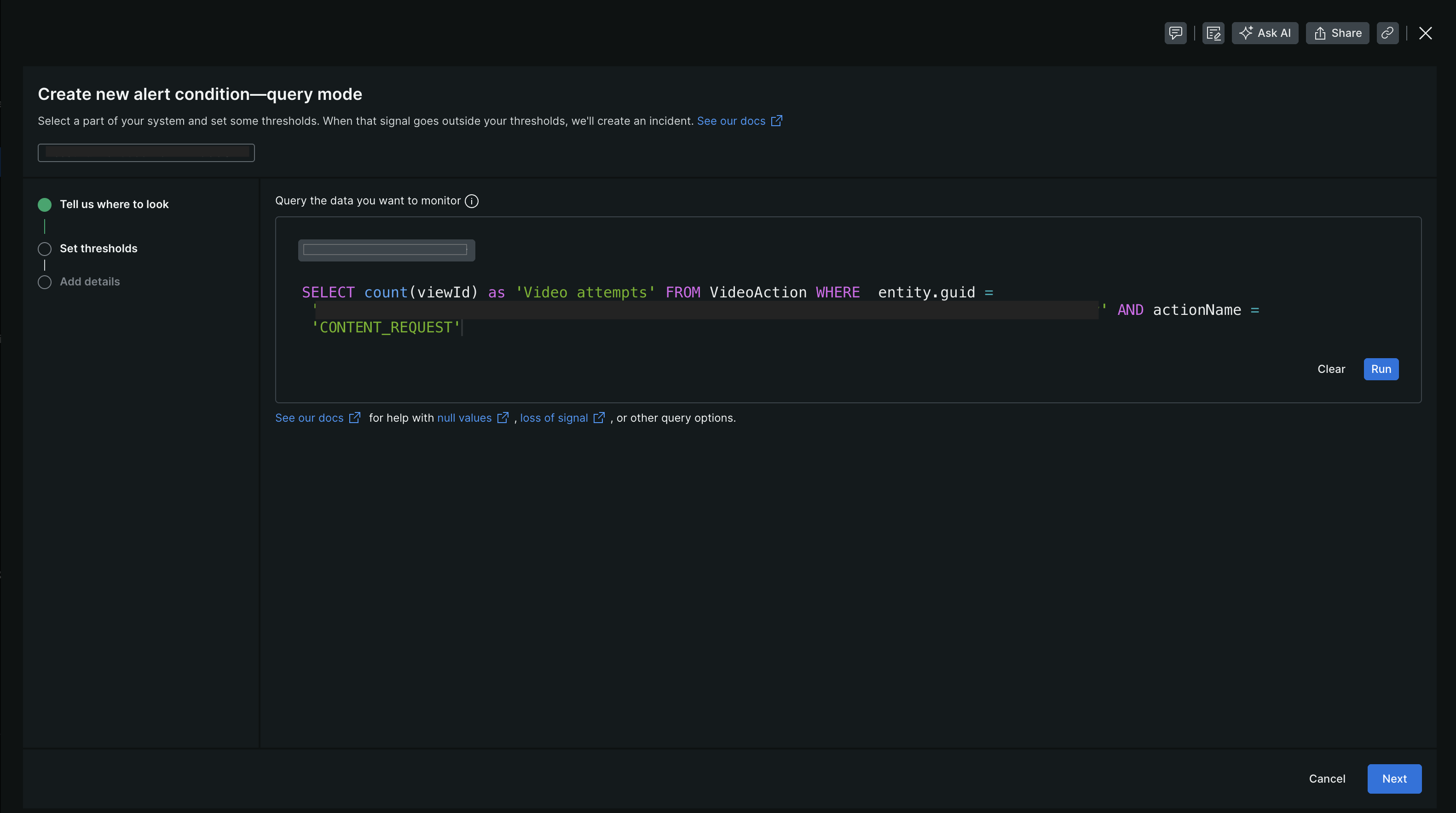 |
Prever tendência | Gere uma previsão do gráfico usando consulta NRQL. Por exemplo, gere uma série temporal de eventos de 1 dia e compare-a com 1 semana atrás. | 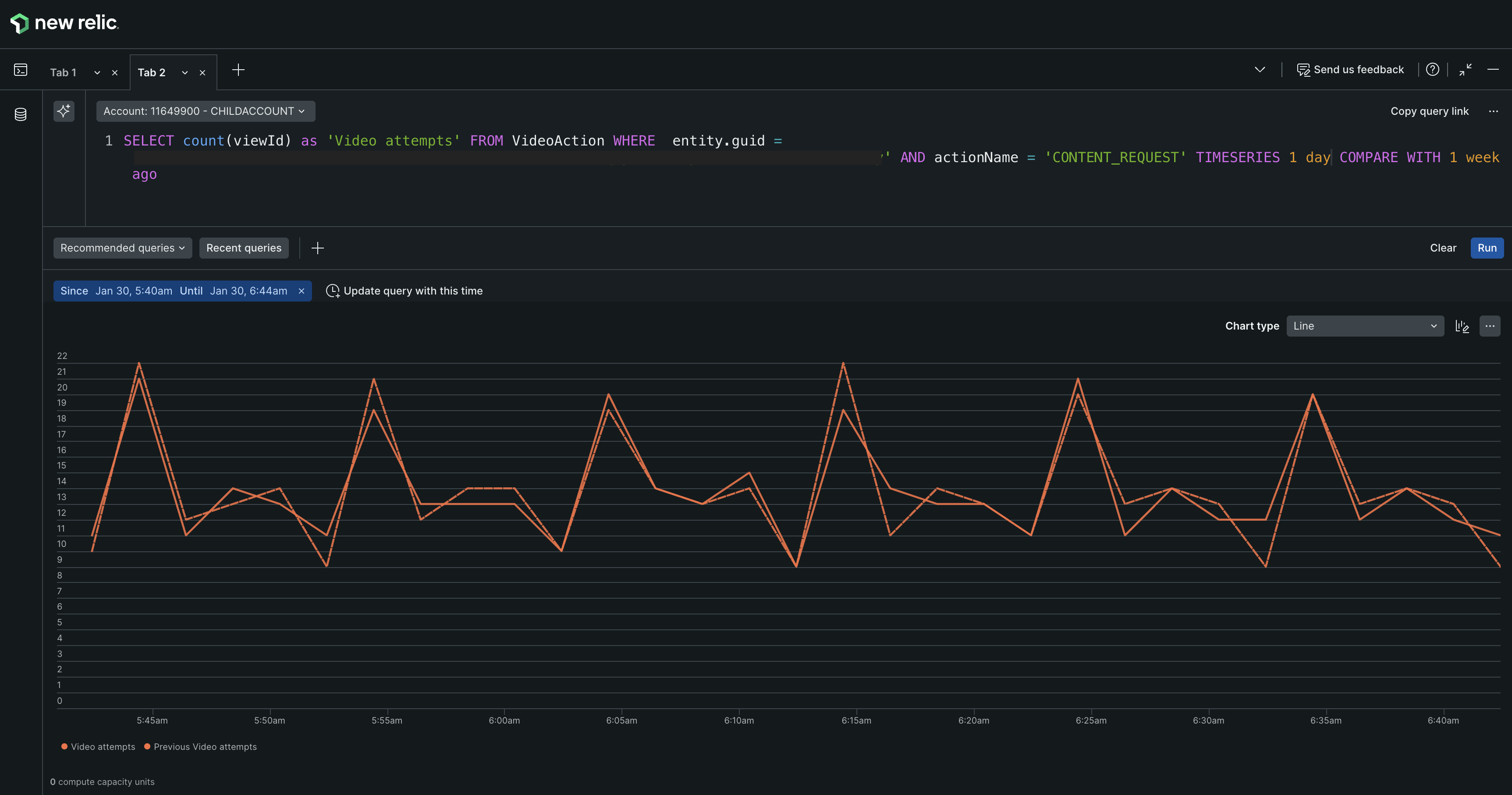 |
Obter como imagem | Baixe o gráfico como uma imagem e compartilhe o link com sua equipe. | |
Ver consulta | Gere a consulta NRQL para o gráfico. | 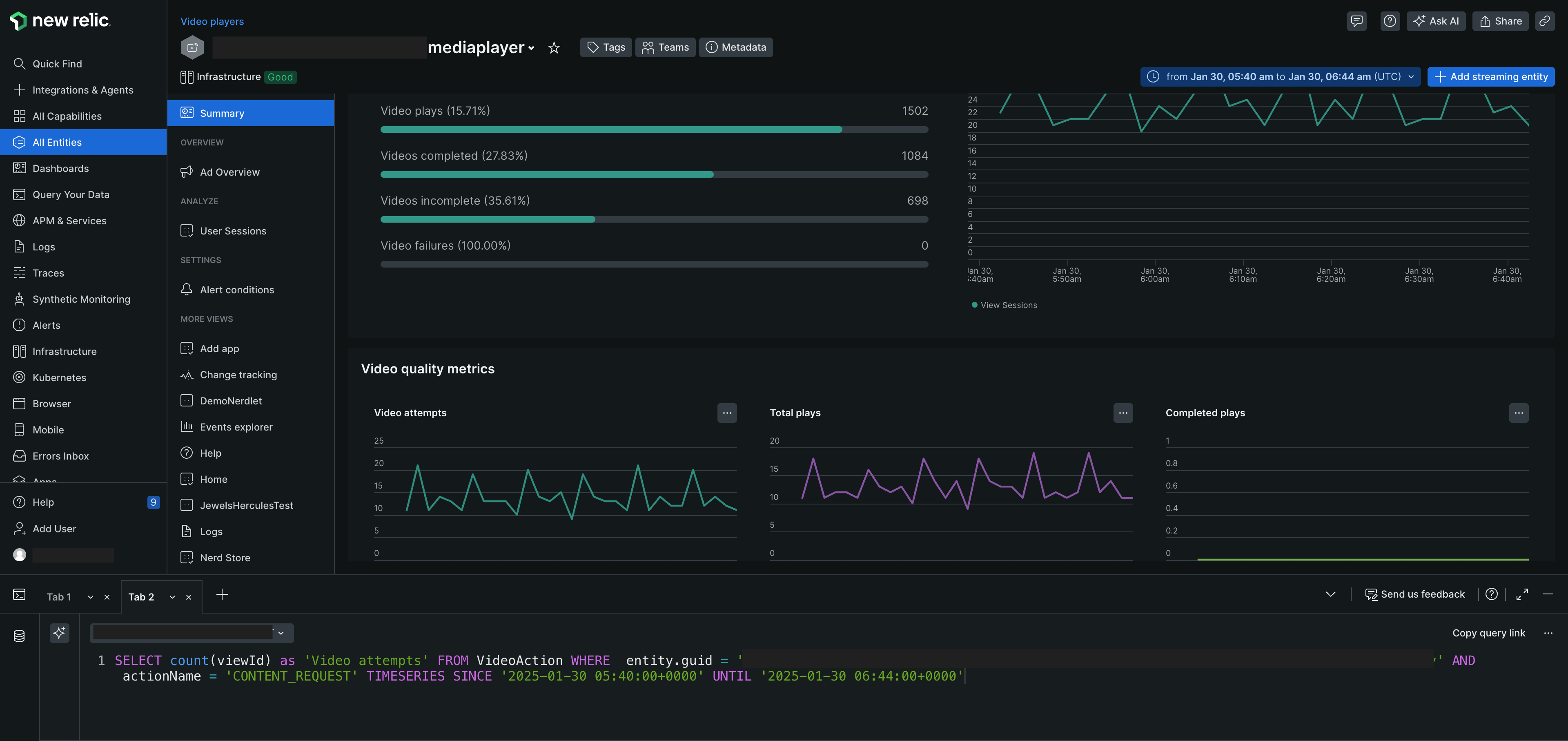 |
KPIs de dimensões
Explore e analise o tráfego em profundidade utilizando vários parâmetros, incluindo plataforma e nome do player de vídeo. Obtenha insights sobre os hábitos de visualização dos clientes, como a porcentagem de clientes assistindo a um conteúdo específico, a resolução na qual os vídeos estão sendo visualizados e informações detalhadas sobre a versão do sistema operacional do dispositivo.
Plataforma: O tipo de dispositivo, por exemplo, Roku, Browser, Android ou dispositivo iOS.
Versão do sistema operacional: a versão do sistema operacional do dispositivo. Se você estiver usando um dispositivo Android ou iOS, a versão do sistema operacional será exibida.
Nome do player de vídeo: o nome do player de vídeo usado para reproduzir o vídeo.
ISP: O provedor de serviço de Internet (ISP) utilizado pelo telespectador.
Região: A localização geográfica do espectador.
Resolução do vídeo: a resolução do vídeo reproduzido pelo espectador.
Adicionar entidade de streaming
Por padrão, a página Streaming Entities exibe todas as entidades associadas à conta. Entretanto, se você deseja criar uma nova entidade de streaming:
- Clique em + Add streaming entity, no canto superior direito da página.
- Selecione o tipo de aplicativo que você deseja monitorar. Veja Instalar o agente de vídeo
Qual é o próximo?
- Veja a entidade de streaming em todos os aplicativos/plataforma.
- Veja a visão geral dos anúncios em todos os aplicativos/plataformas.
- Visualize as sessões do usuário em todos os aplicativos/plataforma.